إذا كنت تريد التأكد من أن بياناتك آمنة على جهاز Mac الخاص بك ، فقد وفرت Apple طريقة سهلة للقيام بذلك. لقد أنشأوا File Vault ، الذي يمكن الوصول إليه عبر تفضيلات النظام ، لتشفير محرك بدء التشغيل الخاص بك مع بعض أمان الملفات شديد التحمل.
ستحتاج إلى OS X Lion أو إصدار أحدث ، ويجب أن يكون لديك قسم OS X Recovery على محرك الأقراص. عادةً ما يتم تثبيت هذا الجزء الأخير على أجهزة Mac الأحدث ، على أي حال ، ولكن لاختباره ، أعد تشغيل جهاز Mac واستمر في الضغط على مفتاح Command-R. إذا رأيت شاشة استرداد OS X ، فأنت على ما يرام.
يعد إعداد FileVault أسهل من ذلك. ما عليك سوى تشغيل تفضيلات النظام والنقر فوق الأمان والخصوصية للبدء.
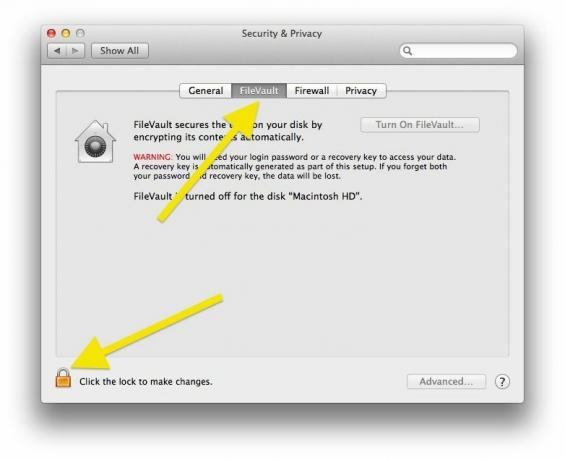
بمجرد الوصول إلى هناك ، انقر فوق الزر FileVault في الجزء العلوي من جزء التفضيلات ، ثم انقر فوق القفل في الزاوية اليسرى السفلية. ستحتاج إلى إدخال بيانات اعتماد المسؤول هنا.
بعد ذلك ، انقر فوق تشغيل FileVault ، وسيُطلب منك اختيار حسابات المستخدمين المسموح لها باستخدام محرك الأقراص بمجرد تشفيره. أدخل اسم تسجيل الدخول وكلمة المرور لكل حساب تريد أن تتمكن من استخدام وحدة التخزين التي تدعم FileVault. إذا كان لديك حساب مستخدم واحد فقط ، فلن تحصل على هذه النافذة.

ستحصل بعد ذلك على مفتاح الاسترداد. انسخ هذا على الفور ، وتأكد من نسخه بشكل صحيح. إذا فقدتها ، فسيتعين عليك إما الاتصال بشركة Apple أو لم يحالفك الحظ. هذا المفتاح عبارة عن شبكة أمان تتيح لك الوصول إلى مستوى الصوت إذا نسيت كلمة مرورك. مرة أخرى ، لا تفقد هذا.

عند النقر فوق متابعة في مربع حوار مفتاح الاسترداد ، سيكون لديك خيار تخزين مفتاح الاسترداد لك أم لا. إذا اخترت السماح لشركة Apple بالاحتفاظ بمفتاح الاسترداد ، فسيتعين عليك اختيار ثلاثة أسئلة أمان ستستخدمها لإثبات قدرتك على الوصول إلى مستوى الصوت إذا فقدت مفتاح الاسترداد واضطررت إلى الاتصال تفاح. تأكد من اختيار الإجابات التي يمكنك تذكرها على وجه التحديد.
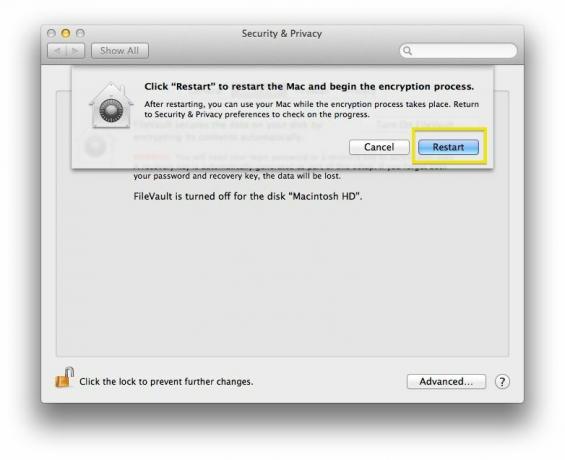
بمجرد الانتهاء من كل ذلك ، انقر فوق زر إعادة التشغيل ، وسيبدأ FileVault في تشفير جميع بياناتك عند إعادة التشغيل. لا يزال بإمكانك استخدام جهاز Mac أثناء ذلك أيضًا. ستتمكن من معرفة مدى تقدم عملية التشفير لجهاز Mac الخاص بك عن طريق فتح تفضيلات النظام> جزء تفضيلات الأمان والخصوصية مرة أخرى.
مصدر: تفاح

